
Merci Keetje de me donner l’autorisation de traduire vos tutoriels

Le tutoriel original ICI

Double clic sur le preset, il se place seul au bon endroit
Couleurs utilisées (Dans le matériel)

Filtres utilisés
Toadies/Sucking Toad/Bevel I et II.2
Carolaine & SensibilitCS LDots
Alien Skin Eyes Candy 5 Impact/Perspective Shadow/ Extrude
Le tutoriel et la traduction sont écrits avec PSP 19, réalisable dans toutes les versions
1
Mettre les couleurs dans la palette Styles et Textures
Préparer un dégradé style
Linéaire – Angle 90- Répétitions 2- Inverser coché
2
Ouvrir le calque alpha
Touches Maj + D pour le dupliquer
Fermer l’original et travailler sur la copie
3
Verser le dégradé
Nouveau calque raster
Sélections – Sélectionner tout
Copier le tube personnage
Coller dans la sélection
Quitter la sélection
4
Réglage – Flou – Flou gaussien – Rayon à 25
Fusionner les calques visibles
5
Modules externes - Toadies/Sucking Toad/Bevel II.2
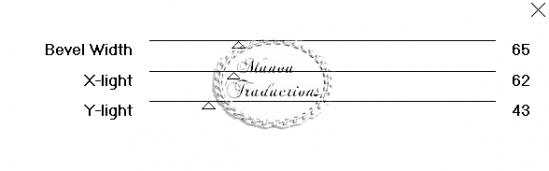
6
Effets – Effets d’image – Mosaïque sans jointure
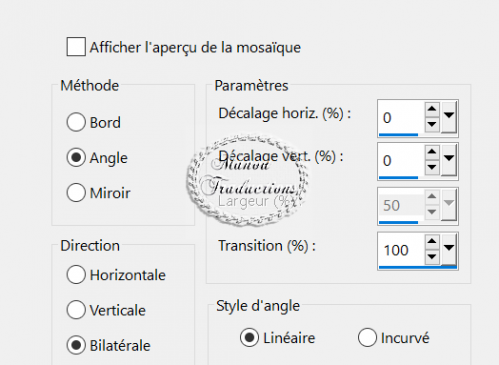
Dupliquer le calque
Modules externes - Toadies/Sucking Toad/Bevel I
175/70/75
Mosaïque sans jointure
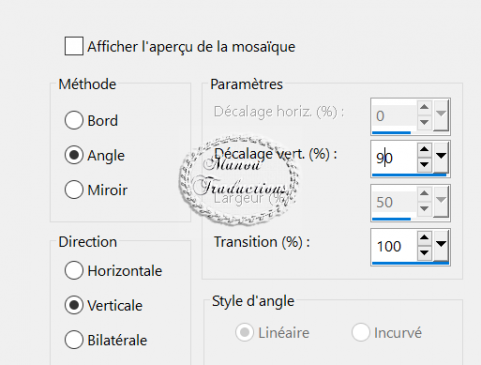
Puis
Carolaine & Sensibility/CSLDots

Image – Redimensionner à 75% - Tous les calques non coché
7
Mosaïque sans jointure
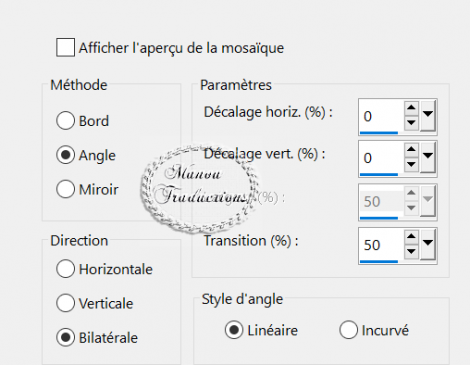
Effets – Effets 3D – Ombre portée = 0/0/65/50/noir
8
Sélections – Charger une sélection – A partir du canal alpha
charger la sélection
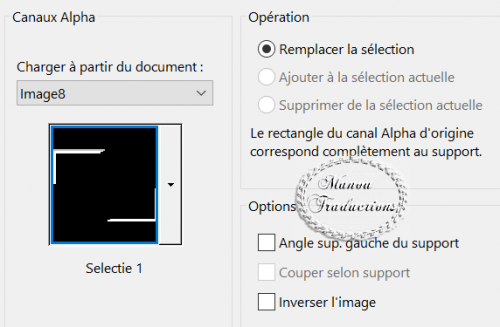
Transformer la sélection en calque
Effets – Effets de textures – Stores – Couleur = blanc
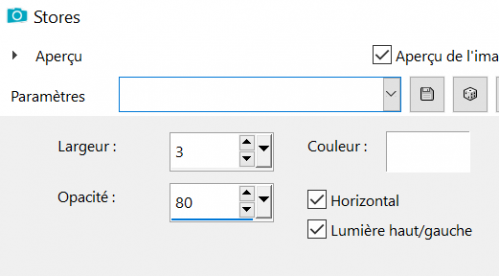
Modules externes
AS Eye Candy 5 Impact/Perspective Shadow
Dans Setting sélectionner Drop Shadom Blurry – 0k
Mode du calque = Ecran
Quitter la sélection
9
Fusionner tous les calques
Mettre dans la palette les couleurs 1 et 2
Image – Ajouter des bordures – Symétrique coché
1 px couleur 1 – 2px couleur 2 – 1 px couleur1
25 px couleur 3
1 px couleur 1 – 2px couleur 2 – 1 px couleur1
50 px couleur 3
10
Nouveau calque raster
Sélections – Sélectionner tout
Sélections – Modifier – Contracter de 26 px
Verser la couleur 1
Sélections – Modifier – Contracter de 2 px
Supp sur le clavier ou Edition/Couper
Quitter la séletion
11
Activer l’outil baguette magique – Configurer ainsi

Sélectionner la bordure blanche
En rouge sur la capture)
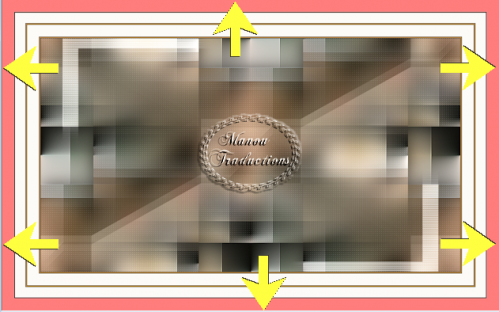
12
AS Eye Candy 5 Impact/Extrude
Rechercher le preset AS_Extrude_Claudie
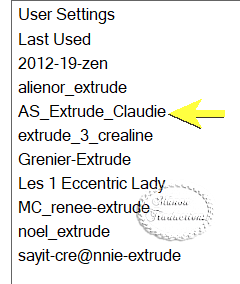
Quitter la sélection
13
Touche K pour l'outil sélecteur
Entrer ces paramètres 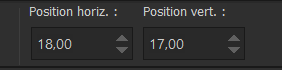
Touche M pour désélectionner
Ombre portée = 0/0/65/50 couleur 3
14
Copier et coller le tube personnage
Redimensionner à 74%
Ne pas déplacer
Réglage – Traitement rapide des photos (selon votre tube)
Ombre portée en mémoire
15
Copier et coller le tube texte
Placer à votre convenance
16
Ajouter des bordures
1 px couleur 3
Signer
Redimensionner à 1000 px de large
Tous les calques coché
Enregistrer en jpg
Crédits
Le tutoriel appartient à keetje qui l’a conçu et écrit (08-05-2020)
La traduction est la propriété de Manoucrea
Il est interdit de les recopier pour les diffuser sur un blog, site, forum,
de les proposer sur un groupe sans autorisation préalable
Tubes
Malkoffee - Keetje